
Touch ID y Face ID han hecho que desbloquear iPhones sea súper rápido y seguro. Es difícil para alguien falsificar tu huella digital o tu rostro. Ahora, hagamos algo con esos códigos de acceso cortos.
La seguridad es siempre un equilibrio entre la seguridad y la comodidad reales. Antes de Touch ID, la mayoría de las personas usaban un código de acceso simple de cuatro números (o Dios no lo quiera, simplemente usaban deslizar para desbloquear) porque eran rápidos de ingresar y brindaban una pequeña cantidad de seguridad. Ahora, la mayoría de la gente usa un código de seis dígitos, pero todavía no es muy seguro. Alguien solo tiene que echarle un vistazo al ingresarlo una o dos veces para aprenderlo.
Dado que Touch ID y Face ID ahora son tan convenientes, en realidad puede usar un código de acceso más seguro, o incluso una frase de contraseña, sin molestarse demasiado. Rara vez tengo que ingresar el código de acceso de mi iPhone, que la pérdida de conveniencia de tomar unos segundos más para ingresarlo una o dos veces al día se compensa con la seguridad adicional. He aquí cómo hacerlo.
Vaya a Configuración> Touch ID (o Face ID) y contraseña. Deberá ingresar su contraseña actual cuando acceda a esa configuración.
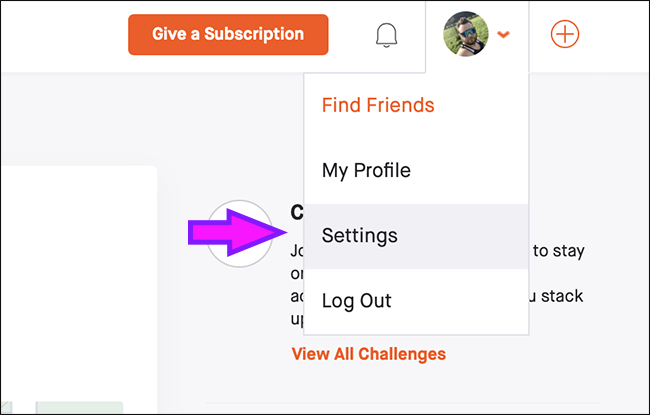
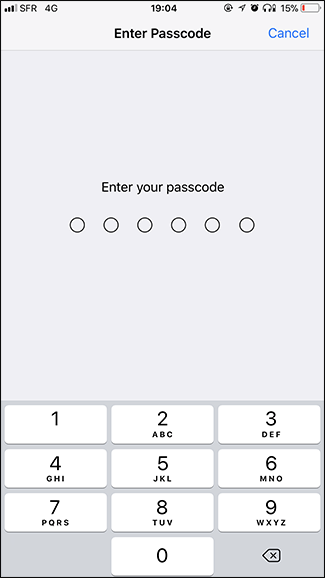
Seleccione la opción «Cambiar contraseña». Deberá ingresar su contraseña actual una vez más.
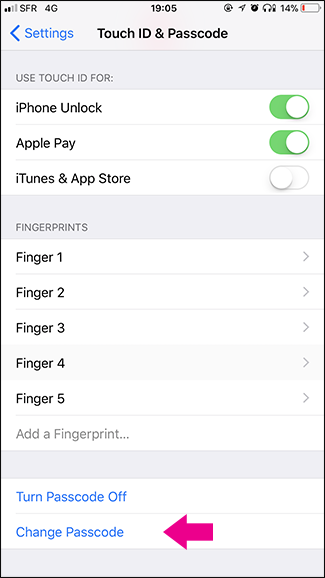
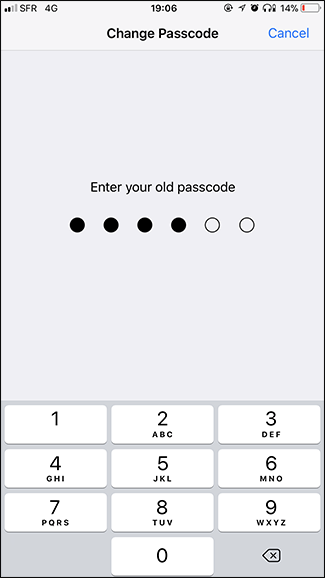
A continuación, en lugar de ingresar una nueva contraseña de inmediato, seleccione «Opciones de contraseña» en la parte inferior de la pantalla. Aquí puede elegir entre un código alfanumérico personalizado (que es una contraseña normal con letras, números y símbolos para cualquiera que no hable de seguridad), un código numérico personalizado (un código con números que pueden tener cualquier longitud) y un 4 -Código numérico de dígitos (malo, no elija esta opción).


Si desea la conveniencia de ingresar números con el teclado numérico, seleccione Código numérico personalizado. Si desea poder utilizar una contraseña segura que pueda incluir cualquier letra, número o símbolo, seleccione Código alfanumérico personalizado.
Cualquiera que sea la selección que realice, deberá ingresar su nueva contraseña y luego ingresarla nuevamente para verificar.


Y así, obtendrá un nuevo código de acceso (o incluso una contraseña) mucho más seguro para su iPhone.


